Einführung in die Android 13 Beta Installation
Nachdem Google bereits zwei Entwickler-Vorabversionen von Android 13 präsentiert hat, wird nun, im Vorfeld der Google I/O 2022, die erste Beta-Version für qualifizierte Pixel-Geräte veröffentlicht. Wenn Sie ein solches Pixel-Smartphone besitzen, haben Sie ab sofort die Möglichkeit, die kommende Android 13 Version im Rahmen des Beta-Programms zu testen. Dieser Artikel beschreibt detailliert die einzelnen Schritte, die für die Installation der ersten Android 13 Beta auf Ihrem Pixel-Telefon erforderlich sind.
So Installieren Sie die Android 13 Beta (2022)
Welche Pixel-Smartphones sind für Android 13 geeignet?
Die folgenden Pixel-Smartphones erhalten das Android 13 Update direkt von Google. Beachten Sie, dass Google die Unterstützung für die Modelle Pixel 3a und 3a XL in dieser Version eingestellt hat. Nachfolgend finden Sie eine vollständige Liste der unterstützten Geräte:
- Google Pixel 4
- Google Pixel 4 XL
- Pixel 4a
- Google Pixel 4a (5G)
- Google Pixel 5
- Pixel 5a (5G)
- Google Pixel 6
- Google Pixel 6 Pro
- Pixel 6a (wird voraussichtlich mit Android 13 ausgeliefert)
Installation der Android 13 Beta über das Android Beta-Programm
Im Unterschied zu den Android 13 Developer Preview Builds bietet Google für die Beta-Versionen ein offizielles Over-the-Air (OTA) Programm an. Sie können sich für dieses Beta-Programm registrieren und erhalten dann neue Beta-Updates direkt, sobald diese verfügbar sind. Um sich für das Android 13 Beta OTA Programm anzumelden, führen Sie die folgenden Schritte aus:
1. Navigieren Sie zur Webseite des Android 13 Beta Programms und melden Sie sich mit Ihrem Google-Konto an. Dort wird Ihnen unter dem Abschnitt „Ihre Geräte“ eine Liste aller qualifizierten Geräte angezeigt. Klicken Sie bei dem entsprechenden Gerät auf die Schaltfläche „Anmelden“, um sich für das Beta-OTA Update von Android 13 zu registrieren. Auf der gleichen Seite können Sie sich auch wieder vom Beta Programm abmelden.
2. Nachdem Sie sich für das Beta-Programm angemeldet haben, kann es einige Minuten dauern, bis das OTA Update Ihr Pixel-Telefon erreicht. Sie können im Menü Einstellungen -> System -> Systemupdate manuell nach Aktualisierungen suchen.
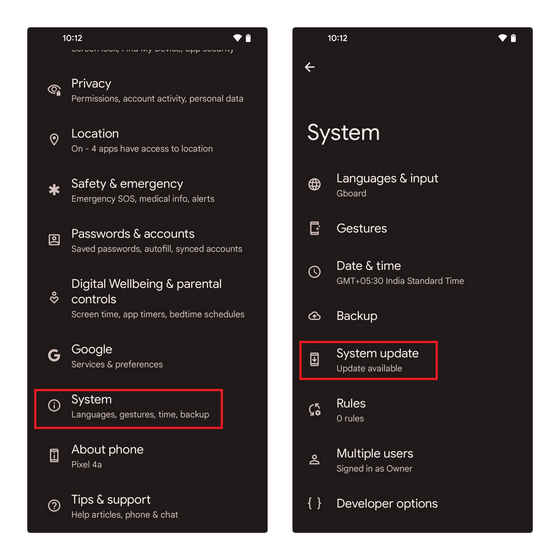
3. Sobald das Update verfügbar ist, laden Sie es herunter und warten Sie bis der Installationsprozess abgeschlossen ist. Starten Sie danach Ihr Telefon neu, um Android 13 Beta auf Ihrem Pixel-Telefon zu verwenden.
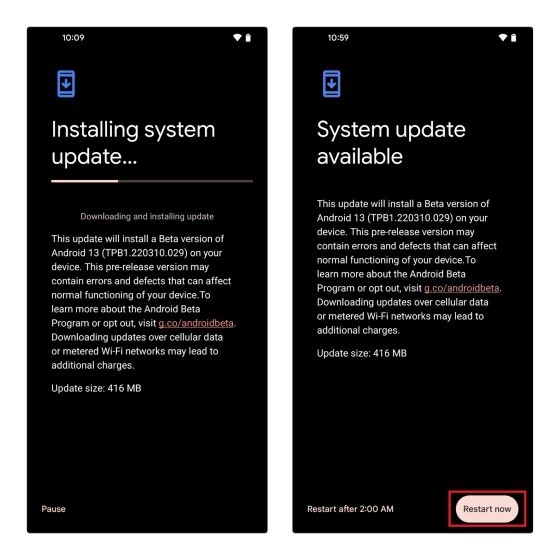
Manuelles Laden des Android 13 Beta OTA Images
Wenn Sie es vorziehen, das OTA Image manuell zu installieren, anstatt sich für das offizielle OTA-Programm anzumelden, ist auch dies möglich. Das manuelle Laden des OTA-Images führt nicht zu einem Datenverlust. Außerdem ist es nicht erforderlich, den Bootloader zu entsperren. Dies macht es zu einer praktischen Methode, um Android 13 Beta zu installieren.
Als Voraussetzung muss ADB auf Ihrem PC installiert sein und das USB-Debugging auf Ihrem Telefon unter Einstellungen -> Entwickleroptionen -> USB-Debugging aktiviert sein. Falls die Entwickleroptionen nicht angezeigt werden, aktivieren Sie diese, indem Sie sieben Mal auf Einstellungen -> Über das Telefon -> Build-Nummer tippen. Führen Sie anschließend folgende Schritte aus, um Android 13 Beta OTA manuell zu laden:
- Laden Sie das Android 13 Beta OTA Image für Ihr Pixel-Telefon vom Google OTA-Download-Portal herunter. Speichern Sie die heruntergeladene Datei im selben Ordner, in dem Sie auch ADB auf Ihrem PC installiert haben. Öffnen Sie als nächstes eine Eingabeaufforderung im ADB Ordner und verwenden Sie folgenden Befehl, um Ihr Telefon in den Wiederherstellungsmodus zu starten:
adb reboot recovery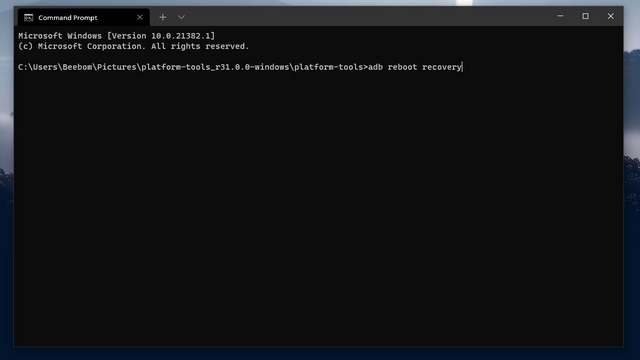
- Nun wird der Bildschirm „Kein Befehl“ mit dem Android-Logo angezeigt. Halten Sie die Ein/Aus-Taste und die Lauter-Taste kurz gedrückt und lassen Sie dann zuerst die Lauter-Taste und dann die Ein/Aus-Taste los, um in den Wiederherstellungsmodus zu gelangen. Im Wiederherstellungsmodus wählen Sie die Option „Update über ADB anwenden“. Sie können die Lautstärketasten nutzen, um sich auf- und abzubewegen, und die Ein/Aus-Taste, um eine Auswahl zu treffen.
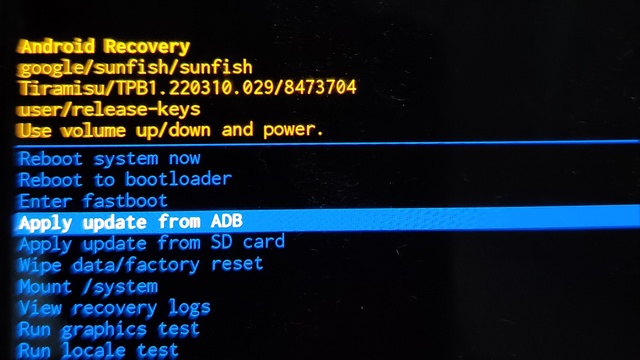
- Um den Installationsvorgang zu starten, nutzen Sie den folgenden ADB-Befehl auf Ihrem PC. Dabei steht <Dateiname> für das zuvor heruntergeladene Android 13 Beta OTA Image. Zur Vereinfachung können Sie die Zip-Datei in „Update“ oder „Android13“ umbenennen, es ist aber auch möglich, den Dateinamen direkt zu nutzen.
adb sideload <filename>.zip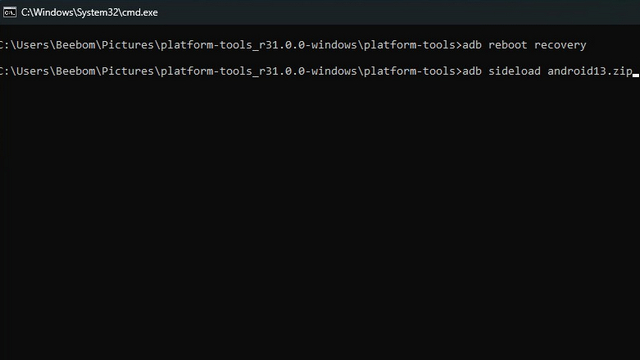
Sobald der Installationsprozess abgeschlossen ist, wählen Sie „System jetzt neu starten“, um Ihr Pixel neu zu starten. Ihr Telefon sollte nun mit Android 13 Beta starten und Sie können dort weitermachen, wo Sie aufgehört haben.
Installation von Android 13 Beta mit dem Android Flash Tool
Eine weitere Option, um Android 13 Beta zu installieren, ist die Nutzung des Android Flash Tools. Überprüfen Sie zuerst, ob Sie das USB-Debugging und die OEM-Entsperrung auf Ihrem Telefon unter Einstellungen -> Entwickleroptionen aktiviert haben. Führen Sie danach die folgenden Schritte aus:
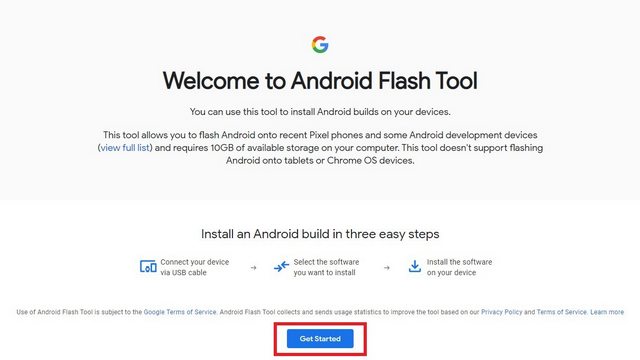
- Nun wird ein Popup erscheinen, in dem Sie gebeten werden, den Zugriff auf ADB-Schlüssel zu erlauben. Klicken Sie auf „ADB-Zugriff zulassen“ und bestätigen Sie die USB-Debugging-Anfrage auf Ihrem Pixel-Telefon.
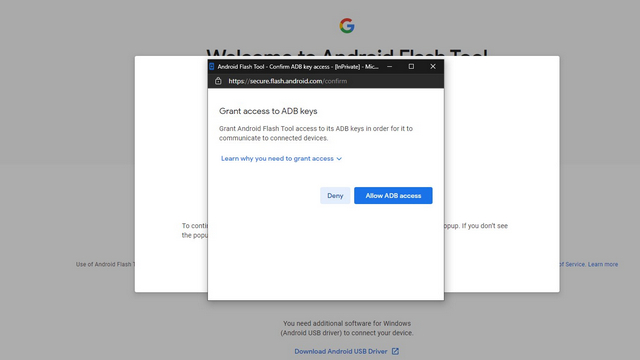
- Klicken Sie auf „Neues Gerät hinzufügen“, um Ihr Pixel-Telefon mit dem Flash-Tool zu verbinden.
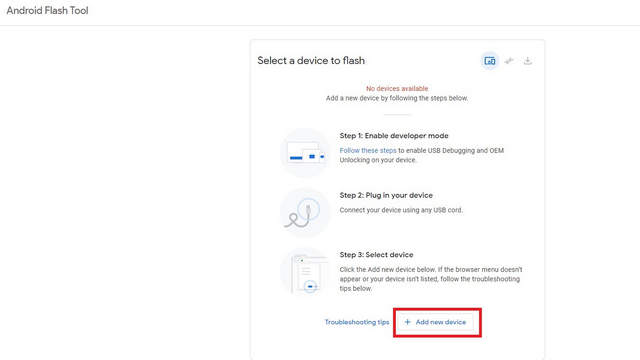
- In der oberen linken Ecke Ihres Browsers sehen Sie nun eine Eingabeaufforderung. Wählen Sie Ihr Pixel-Telefon aus und klicken Sie auf „Verbinden“, um Ihr Gerät zu verbinden.
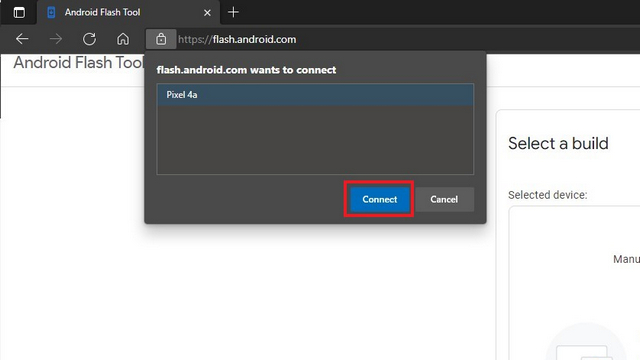
- Wählen Sie aus der Liste der verfügbaren Builds „Android 13 Beta 1“ als Ziel-Build. Im folgenden Screenshot ist Android 13 Beta 1 nicht zu sehen, da das Gerät bereits auf Beta 1 läuft, aber die Beta 1 Liste wird bei Ihnen angezeigt.
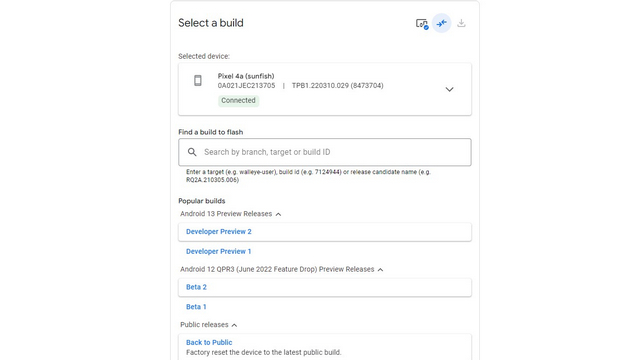
- Standardmäßig löscht das Android Flash Tool Ihr Telefon und sperrt den Bootloader wieder. Durch einen Klick auf das Stift-Symbol neben der Build-Nummer haben Sie die Möglichkeit die Einstellungen anzupassen. Klicken Sie abschließend auf „Build installieren“, um den Installationsprozess zu starten.
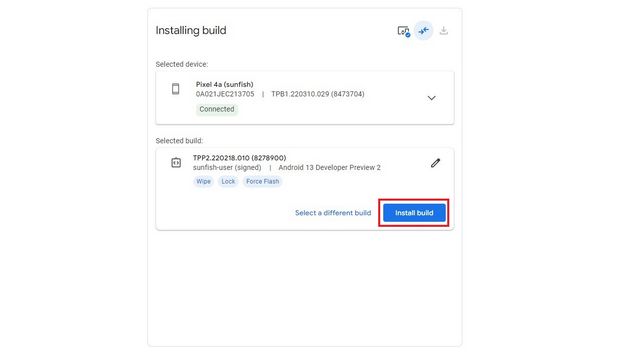
- Wenn alles reibungslos verläuft, wird die Meldung „Installation abgeschlossen. Der Build wurde erfolgreich installiert. Sie können Ihr Gerät nun sicher vom Stromnetz trennen“ im Flash-Tool angezeigt. Ihr Telefon sollte jetzt mit Android 13 Beta starten.
Installation des Android 13 Beta Factory Image
Eine weitere Möglichkeit die Android 13 Beta zu installieren ist die Nutzung eines Factory Images. Diese Methode eignet sich besonders für Nutzer von Pixel-Geräten mit einem entsperrten Bootloader. Nachdem Sie sichergestellt haben, dass das USB-Debugging aktiviert ist, führen Sie die folgenden Schritte durch, um Android 13 mit einem Factory Image zu installieren:
- Zuerst müssen Sie das Factory Image für Ihr Pixel vom Google Download-Portal für Factory Images herunterladen. Extrahieren Sie die heruntergeladene ZIP-Datei in Ihren ADB Installationsordner. Das Installationsskript löscht standardmäßig Daten, aber es besteht die Möglichkeit, diese zu behalten. Um dies zu tun, bearbeiten Sie die Datei flash-all.sh oder flash-all.bat (Windows) und entfernen Sie die Flag „-w“ mit einem Texteditor.
- Öffnen Sie ein Eingabeaufforderungsfenster im ADB Installationsordner und nutzen Sie den folgenden Befehl, um in den Fastboot-Modus neu zu starten.
adb reboot bootloader- Doppelklicken Sie auf „flash-all.bat“ wenn Sie Windows nutzen oder führen Sie den Befehl „flash-all“ aus, wenn Sie macOS oder Linux verwenden, um mit der Installation des Android 13 Factory Images zu beginnen. Nach Abschluss der Installation wird Ihr Telefon mit Android 13 Beta starten.
Was ist der einfachste Weg, Android 13 Beta zu installieren?
Der einfachste Weg, die Android 13 Beta zu installieren, ist das Beta-OTA-Programm. Nach der Anmeldung erhalten Sie den Build in Kürze. Wenn Sie mit ADB-Befehlen vertraut sind, ist das manuelle Laden des OTA-Images die zweitbeste Methode. Obwohl die Ersteinrichtung einige Minuten dauern kann, ist die Installation des Builds so einfach wie die Ausführung eines ADB-Befehls.
Daneben gibt es noch das Flash-Tool, das sich ideal für Nutzer mit einer stabilen Internetverbindung eignet. Die Methode mit den Factory Images ist eher für Nutzer gedacht, die bereits an das Herumbasteln mit ihren Geräten gewöhnt sind und einen entsperrten Bootloader haben. Aus all diesen Methoden können Sie die auswählen, die für Sie am besten geeignet ist.
Zusammenfassung
Dies beendet unsere Anleitung zur Installation von Android 13. Wenn Sie während der Installation Fehler oder Schwierigkeiten haben, teilen Sie uns dies gerne in den Kommentaren mit und wir werden unser Bestes geben, um Ihnen zu helfen. Wenn Sie kein kompatibles Pixel-Telefon haben, können Sie unsere Android 13-Berichterstattung durchlesen, um über alle Top-Funktionen auf dem Laufenden zu bleiben, die Google in dieser Version von Android einführen wird.